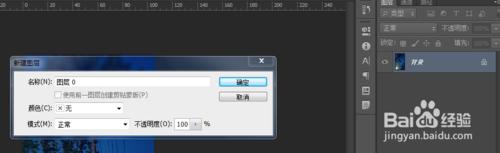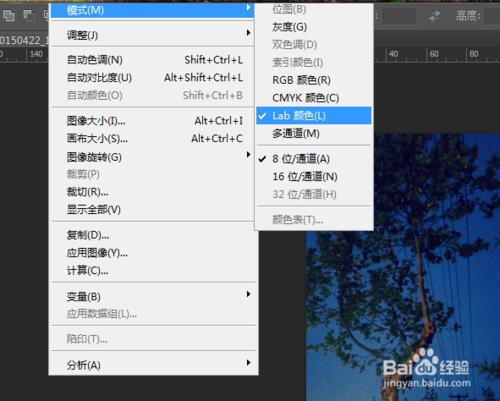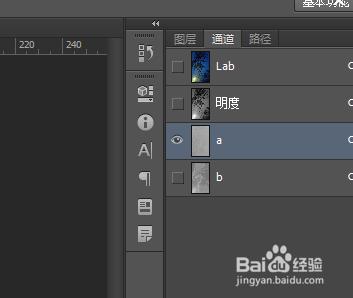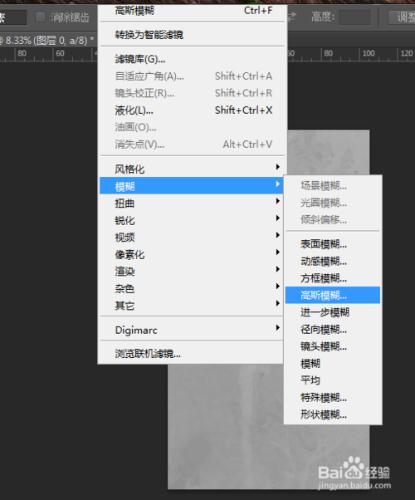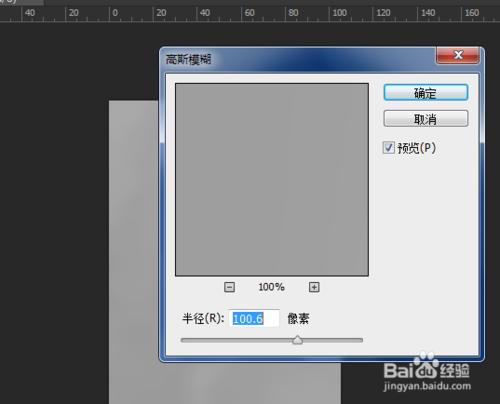很多喜愛攝影的朋友苦於沒有單反,只能用手機拍照。雖然近年來智慧手機的相機越來越好,畫素越來越高,但畢竟不能與專業的單反攝像機相比。在拍攝一些夜晚的場景時,難免會出現噪點多、影像模糊的問題。下面教給大家的降噪方法,雖然不能像專業的後期處理那樣完完全全的降噪,但勝在操作簡單,方便快捷,適合新手。
工具/原料
ps軟體
照片
電腦
方法/步驟
在ps裡開啟你需要處理的照片,雙擊背景圖層,使之變成可編輯的圖層。(這是小編的習慣,在編輯背景層的時候有用。)
點選ps上方的影象-模式,將預設的RGB模式換成lab模式。
圖片選擇lab模式後,點選右側視窗中的通道視窗,選擇a通道進行處理。
選中a通道後,點選ps上方的濾鏡-模糊-高斯模糊,可以通過對話方塊看到圖片中的噪點。調整模糊半徑,直到噪點消失即可。
點選b通道,對其進行和a通道相同的處理。高斯模糊,調整半徑。
最後將一開始的圖片模式由lab模式改回到RGB模式。可以看到噪點已經明顯少了很多了。
注意事項
小編寫的這條經驗比較適合新手,主要是為了簡單快捷,精通ps的高手可以忽略。